Eine ausführliche Anleitung zur Behebung des iTunes-Fehlers 23
Dieser Artikel wirft einen genaueren Blick auf den iTunes-Fehlercode 23 und wie er mit verschiedenen Methoden behoben werden kann.

Oct 15, 2025 • Archiviert an: iOS Probleme beheben • Bewährte Lösungen
Der iTunes-Fehler 23 tritt als Folge von Hardwareproblemen oder Internetverbindungen auf. Da es verschiedene Methoden gibt, um den Fehler 23 zu beheben, ist es ratsam, einen Untersuchungsschritt zu unternehmen und zu entscheiden, welche Methode Sie verwenden werden. Eine Lösung mag für verschiedene Benutzer funktionieren, aber nicht für Sie. Der Zweck dieses Artikels ist es, Ihnen einen Leitfaden zu geben, der Ihnen helfen wird, den iTunes-Fehler 23 mit Dr.Fone - Systemreparatur (iOS) und anderen Lösungen zu beheben.
- Teil 1: Verstehen des iTunes-Fehlers 23
- Teil 2: Wie Sie den iTunes-Fehler 23 ohne Datenverlust leicht beheben können
- Teil 3: iTunes Fehler 23 über DFU-Modus beheben (Datenverlust)
- Teil 4: iTunes aktualisieren, um iTunes-Fehler 23 zu beheben
- Teil 5: Prüfen Sie auf Hardware-Probleme, um den iPhone-Fehler 23 zu beheben
Teil 1: Verstehen des iTunes-Fehlers 23
Fehler 23 ist ein iTunes-bezogener Fehler, der auftritt, wenn Sie Ihr iPad oder iPhone aktualisieren oder wiederherstellen. Obwohl dieser Fehler einfach und leicht zu umgehen ist, kann er vielen iPhone- und iPad-Nutzern Kopfzerbrechen bereiten, vor allem, wenn man bedenkt, dass er Netzwerkprobleme verursachen kann. In den meisten Fällen handelt es sich bei diesem Fehler um ein Hardwareproblem.
Das Auftreten des iTunes-Fehlers 23 ist keine große Sache, vor allem wenn Sie Ihre Software nicht aktualisiert haben. Das Hauptproblem besteht darin, dass der Fehler auch dann auftritt, wenn Sie Ihr iPhone oder iPad nicht aktualisieren.
Teil 2: Wie Sie den iTunes-Fehler 23 ohne Datenverlust leicht beheben können
Es gibt mehrere Lösungen für die Behebung des iTunes-Fehlers 23, aber einige von ihnen können sich als nutzlos erweisen und Sie müssen sich möglicherweise langfristig an den Apple-Support wenden. Aber Dr.Fone - Systemreparatur (iOS) ist gut gemacht und wird Ihnen helfen, Ihre Daten wiederherzustellen und Ihr fehlerhaftes iPhone in kurzer Zeit zu korrigieren.

Dr.Fone - Systemreparatur
ITunes-Fehler 23 ohne Datenverlust beheben.
- Behebung verschiedener iOS-Systemprobleme wie Wiederherstellungsmodus, weißes Apple-Logo, schwarzer Bildschirm, Schleifenbildung beim Start, etc.
- Beheben Sie einfach und schnell verschiedene iPhone- und iTunes-Fehler.
- Für alle Modelle von iPhone, iPad und iPod touch.
Schritte zur Behebung des iTunes-Fehlers 23 mit Dr.Fone
Schritt 1: Wählen Sie iOS Systemreparatur
Klicken Sie auf Ihrer Oberfläche auf die Option "Weitere Tools" und wählen Sie die Option "iOS Systemreparatur".

Schritt 2: iDevice mit dem PC verbinden
Verbinden Sie Ihr iPhone über das USB-Kabel mit Ihrem PC. Dr. Fone wird Ihr iOS-Gerät automatisch erkennen. Klicken Sie auf "Start", um mit dem Vorgang fortzufahren.
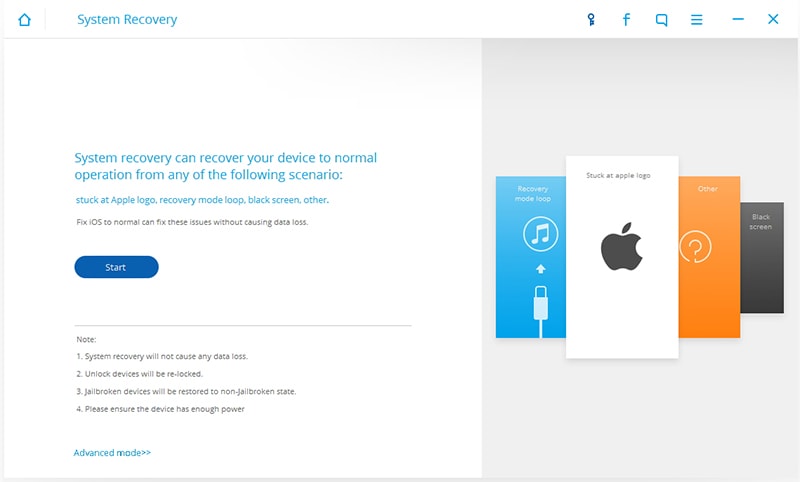
Schritt 3: Firmware herunterladen
Um das defekte Betriebssystem zu reparieren, müssen Sie die Firmware für Ihr iOS-Gerät herunterladen. Dr.Fone wird Ihnen die neueste iOS-Version zum Download anbieten. Sie müssen nur auf die Option "Herunterladen" klicken und sich zurücklehnen, während der Download-Prozess beginnt.
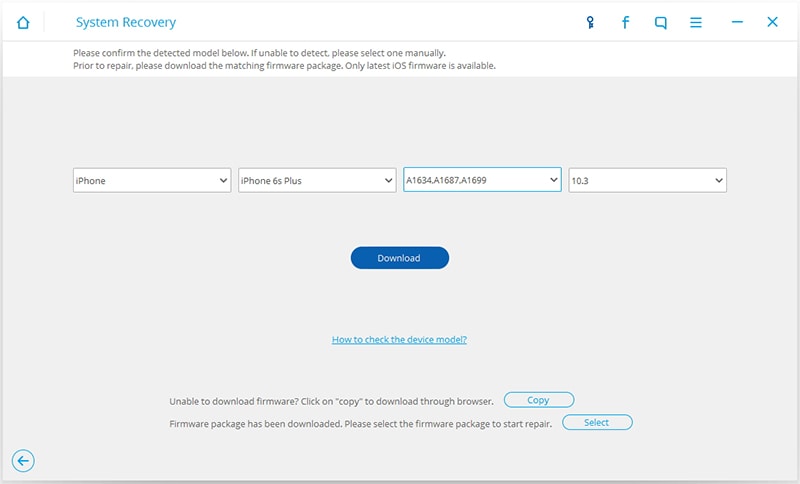
Schritt 4: Reparieren Sie Ihr iOS-Gerät
Sobald Sie das Herunterladen der Software abgeschlossen haben, beginnt das Programm automatisch mit der Reparatur Ihres iOS.
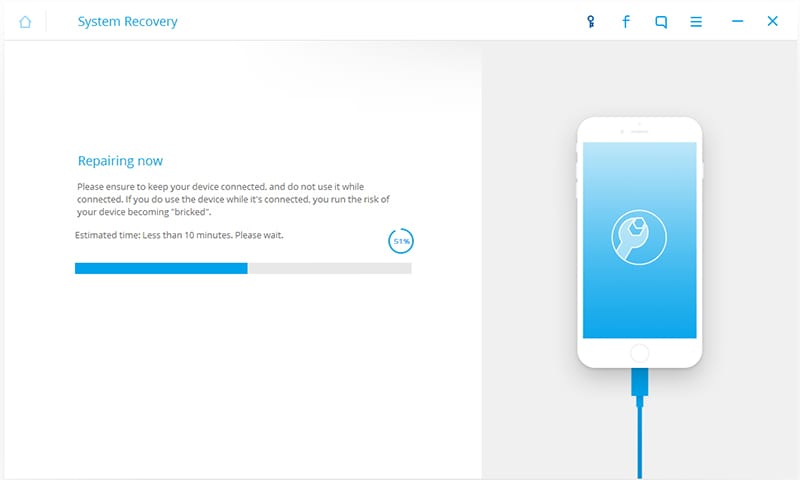
Schritt 5: Reparatur erfolgreich
Nach einigen Minuten wird Dr.Fone Sie darüber informieren, dass Ihr Gerät repariert worden ist. Warten Sie, bis Ihr iPhone neu gestartet ist und trennen Sie dann Ihr Gerät vom PC.

Ihr gesamtes System wird repariert und auch der Fehlercode.
Teil 3: iTunes Fehler 23 über DFU-Modus beheben (Datenverlust)
Um den Fehler 23 zu beheben, können Sie den DFU-Modus der Wiederherstellung verwenden. Diese Methode garantiert Ihnen jedoch nicht die Sicherheit Ihrer Daten. Führen Sie die folgenden Schritte aus, um DFU durchzuführen.
Schritt 1: Schalten Sie Ihr iDevice aus
Sie müssen Ihr iPhone oder iPad zunächst ausschalten, bevor Sie diese Methode anwenden können.
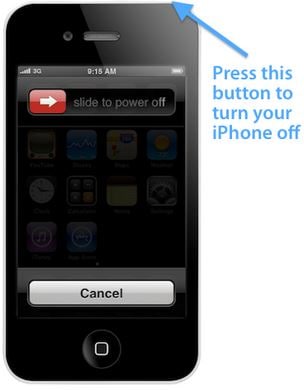
Schritt 2: iTunes starten
Starten Sie iTunes auf Ihrem PC und verbinden Sie Ihr iDevice über das Lightning-Kabel mit Ihrem PC.
Schritt 3: Halten Sie die Home- und Power-Tasten
Drücken Sie die Home- und die Power-Taste mindestens 3 Sekunden lang fest. Lassen Sie die Einschalttaste los und halten Sie die Home-Taste gedrückt, bis Sie den Bildschirm "Mit iTunes verbinden" sehen. Dies zeigt an, dass iTunes Ihr Gerät im Wiederherstellungsmodus erkannt hat.
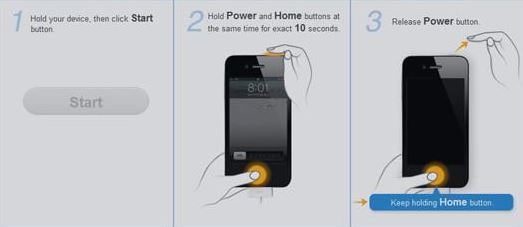
Schritt 4: Daten sichern und wiederherstellen
Sichern und Wiederherstellen Ihrer Daten in iTunes.
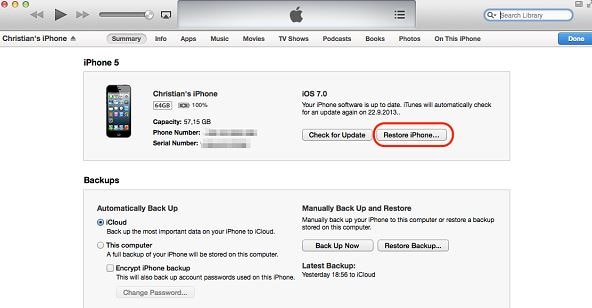
Starten Sie Ihr iDevice neu und prüfen Sie, ob der Fehlercode 23 weiterhin angezeigt wird.
Der DFU iTunes Fehler 23 Behebungsmodus ermöglicht es Ihnen, den Fehler mit dem wahrscheinlichen Ergebnis des Verlusts Ihrer wertvollen Daten zu beseitigen. Das kann man von der Dr.Fone - Systemreparatur (iOS) Methode nicht behaupten. Dr.Fone - Systemreparatur aktualisiert Ihre Firmware, während der DFU-Modus Ihr iOS und die allgemeine Firmware downgraded.
Teil 4: iTunes aktualisieren, um iTunes-Fehler 23 zu beheben
Die Hauptursache für den iTunes-Fehler 23 ist das Versäumnis, Ihre Software zu aktualisieren. Um diesen Fehler zu beheben, müssen Sie Ihre Software aktualisieren. Die unten aufgeführten Schritte zeigen Ihnen, wie Sie den iTunes 23-Fehler über die iTunes-Aktualisierung beheben können.
Schritt 1: Nach Updates suchen
Überprüfen Sie zunächst die iTunes-Statusaktualisierung, indem Sie iTunes öffnen und nach Aktualisierungen suchen.

Schritt 2: Updates herunterladen
Wenn Sie nicht über das neueste Update verfügen, klicken Sie auf die Download-Option und warten Sie, bis die Installation abgeschlossen ist. Versuchen Sie, iTunes auf Ihrem iPad oder iPhone aufzurufen, um zu sehen, ob der Fehler verschwunden ist.
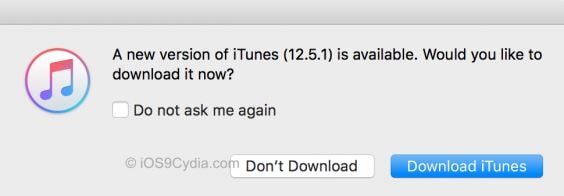
Teil 5: Prüfen Sie auf Hardware-Probleme, um den iPhone-Fehler 23 zu beheben
In einer Vielzahl von Fällen sind erfahrungsgemäß verschiedene Hardware-Probleme die Hauptursache für den iPhone-Fehler 23. Andere Probleme, die mit dem iPhone-Fehler 23 in Verbindung stehen, sind Probleme im Zusammenhang mit Sicherheitssoftware von Drittanbietern. Um dieses Fehlerproblem ein für alle Mal zu lösen, ist es in der Regel ratsam, eine Lösung zu finden. Im Folgenden wird aufgeführt, was Sie überprüfen sollten, falls Sie auf den iPhone-Fehler 23 stoßen.
Schritte zur Überprüfung von Hardware-Problemen
Schritt 1: iTunes beenden
Wenn Sie prüfen oder bestätigen wollen, ob Sie ein Hardware-Problem haben, sollten Sie zunächst iTunes beenden, wenn es aktiv ist. Melden Sie sich danach wieder an.
Schritt 2: Nach Updates suchen
Wenn Sie angemeldet sind, prüfen Sie, ob Sie ein aktives Update haben. Starten Sie iTunes und klicken Sie auf Ihrem Computer auf "Aktualisieren". Wenn ein Update verfügbar ist, laden Sie es herunter.
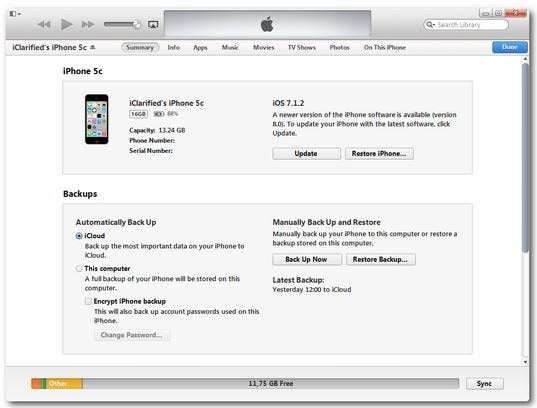
Schritt 3: Sehen Sie sich Sicherheitssoftware von Drittanbietern an
Die meisten von uns fügen normalerweise zusätzliche Sicherheitsprogramme hinzu, um ihre Daten zu schützen. Diese zusätzlichen Programme können jedoch die Hauptursache für das Hardwareproblem sein. Wenn Sie diese Software haben, prüfen Sie, ob sie das Verhalten Ihres Geräts beeinträchtigt.
Schritt 4: Verwenden Sie Originalkabel
In der Regel ist es ratsam, originale und zuverlässige USB-Kabel für Ihren PC zu verwenden. Die Verwendung von gefälschten Kabeln kann der Grund sein, warum Sie Ihr Gerät nicht an Ihren PC anschließen können und umgekehrt.
Schritt 5: Kontakt zu Apple
Wenn Sie nach Anwendung der oben genannten Methoden immer noch das gleiche Problem haben, sollten Sie sich an den Apple-Support wenden, um weitere Hilfe zu erhalten.
In den meisten Fällen erhalten Sie den iTunes-Fehler 23, wenn Sie Ihr Gerät wiederherstellen oder aktualisieren. Grundsätzlich kann dieser Fehler aus folgenden Gründen auftreten: Hardware-Probleme, Netzwerkisolierung oder eine fehlende MAC-Adresse auf Ihrem iPhone, IMEI-Standardwert oder Sicherheitssoftwareprobleme. In diesem Artikel finden Sie die besten Lösungen für den iTunes-Fehler 23. Probieren Sie einfach die Lösung aus, die für Sie am besten geeignet ist. Am wichtigsten ist, dass Sie den iTunes-Fehler 23 selbst beheben können.
Kategorien
Empfohlene Artikel
iPhone-Fehler
- iPhone-Fehlerliste
- iPhone-Fehler 9
- iPhone-Fehler 21
- iPhone-Fehler 4013/4014
- iPhone-Fehler 3014
- iPhone-Fehler 4005
- iPhone-Fehler 3194
- iPhone-Fehler 14
- iPhone-Fehler 29
- iPad-Fehler 1671
- iPhone-Fehler 27
- iTunes-Fehler 50
- iPhone-Fehler 9006
- iPhone-Fehler 6
- iTunes-Fehler 3004
- iTunes-Fehler 17
- iTunes-Fehler 11
- iTunes-Fehler 2005




























Julia Becker
staff Editor